如何在win7上安装WIN8系统
- 格式:doc
- 大小:23.00 KB
- 文档页数:2
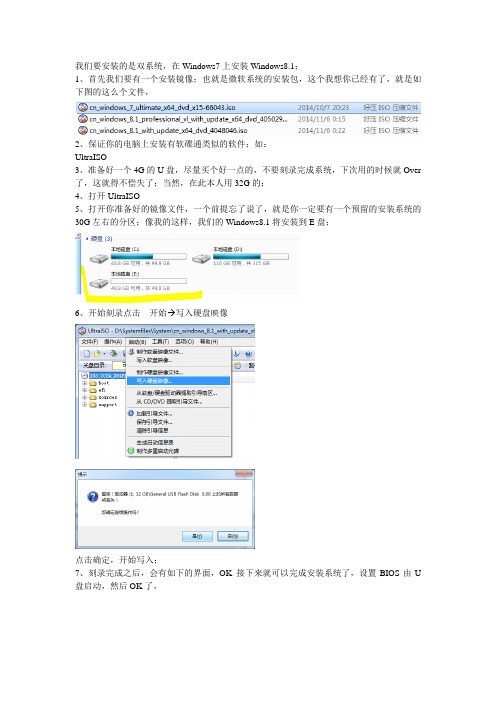
我们要安装的是双系统,在Windows7上安装Windows8.1;
1、首先我们要有一个安装镜像;也就是微软系统的安装包,这个我想你已经有了,就是如下图的这么个文件,
2、保证你的电脑上安装有软碟通类似的软件;如:
UltraISO
3、准备好一个4G的U盘,尽量买个好一点的,不要刻录完成系统,下次用的时候就Over 了,这就得不偿失了;当然,在此本人用32G的;
4、打开UltraISO
5、打开你准备好的镜像文件,一个前提忘了说了,就是你一定要有一个预留的安装系统的30G左右的分区;像我的这样,我们的Windows8.1将安装到E盘;
6、开始刻录点击开始 写入硬盘映像
点击确定,开始写入;
7、刻录完成之后,会有如下的界面,OK 接下来就可以完成安装系统了,设置BIOS由U 盘启动,然后OK了,
8、如果你想有个微软的帐号作为电脑的默认帐号,那么可以申请一个@的一个邮箱;
OK 祝你好运;。

硬盘、U盘、光盘、虚拟光驱安装XP、win7、win8详细图文教程(教程来自:“系统城”,有修改。
)系统安装方式目前有三种,分别是硬盘装系统、U盘装系统、光盘装系统。
它们各有优缺点小编就不在此累述。
小编编写此篇教程的目的是为了教大家在系统没崩溃的情况下,通过硬盘安装GHOST系统的方式,实现快速装机目的。
具体步骤如下:硬盘安装系统一、系统下载完成之后,右键单击ISO镜像,弹出菜单选择解压文件;二、解压完成,文件夹内容如下,双击打开autorun.exe文件或直接打开名为”安装系统”的程序:三、弹出的“AUTORUN.EXE”运行界面中选择“安装GHOST系统到C 盘”;四、进入系统安装界面,如下图点选相应选项,点确认即可选择完成,点击确定,然后选择自动重启,即可进入自动装机状态,时间约持续5~10分钟;注意事项:1、如果自动装机完成后没有直接进入桌面,而出现了黑屏状态,毋须担心,不是系统问题,直接手动重启电脑,重启完成即可正常使用。
2、解压时请直接进行解压,不可系统存放路径不可存有中文字符,否则将无法正常安装。
3、请将解压出的gho文件放到除C盘外的分区,否则将无法正常安装;点击确定后会重新启动自动化安装,一般安装时间在5-10分钟!U盘安装系统U盘装系统是目前最常用的系统安装方式。
特别适合于未安装光驱的台式机或超薄笔记本电脑上。
小编为了给这类无光驱用户提供最大的便利,将在本文中为大家讲解最详细的U盘装系统教程。
您需要准备一个空的U盘(注意U盘中的重要数据请及时的备份出来,最好提前格式化U盘,U盘容量不小于4G)第一步:1、下载大白菜U盘制作软件到你的电脑中;2、下载GHOST系统到你的电脑中;第二步:首先插入U盘,右键点击U盘,弹出菜单选择快速格式化(切记U盘中重要文件事先要备份出来,以防丢失),然后启动大白菜软件,界面如下图,点击界面最下方的“一键制作U盘启动”按钮,进入自动制作U盘启动盘;稍等片刻会跳出制作成功提示框,显示“是否进行模拟器测试”,根据需要进行选择,通常直接点“否”即可,如图所示:第三步:右键单击已下载下来的GHOST系统的ISO镜像,解压到新建文件夹中,然后找到文件夹中的后缀名为.gho的文件,拷贝到U盘中即可(也可以拷贝到U盘GHO文件夹下),如图所示:行U盘装机。
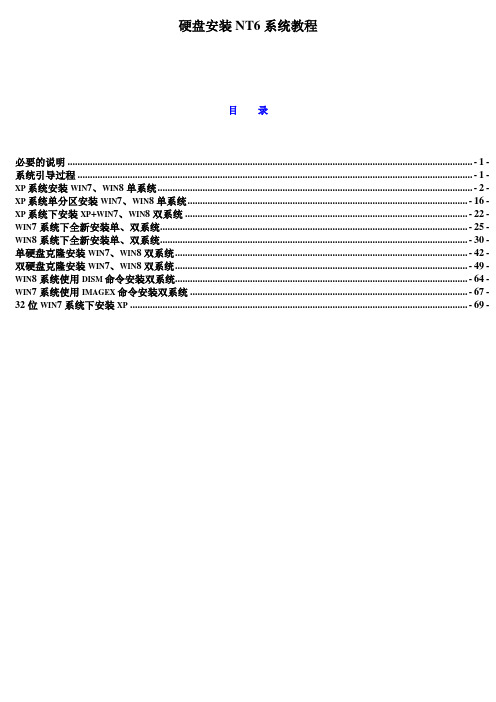
硬盘安装NT6系统教程目录必要的说明 (1)系统引导过程 (1)XP系统安装WIN7、WIN8单系统 (2)XP系统单分区安装WIN7、WIN8单系统 (16)XP系统下安装XP+WIN7、WIN8双系统 (22)WIN7系统下全新安装单、双系统 (25)WIN8系统下全新安装单、双系统 (30)单硬盘克隆安装WIN7、WIN8双系统 (42)双硬盘克隆安装WIN7、WIN8双系统 (49)WIN8系统使用DISM命令安装双系统 (64)WIN7系统使用IMAGEX命令安装双系统 (67)32位WIN7系统下安装XP (69)必要的说明2000、xp、2003属于nt5系列系统Vista、win7、win8属于nt6系列系统MBR:全称Master Boot Record,主引导记录PBR:全称Partition Boot Record,分区引导记录Bootmgr:启动管理器文件BCD:全称Boot Configuration Data,也就是“启动配置数据”。
简单地说,win7、win8下的BCD文件就相当于xp下的boot.ini文件主引导记录和分区引导记录中的引导代码可以使用微软的bootsect.exe命令更改安装前提是电脑现有系统可以正常启动。
系统iso镜像文件已经下载并准备好。
系统内有解压缩软件比如WinRAR、7-Zip、UltraISO或者虚拟光驱软件也可以。
Ghost32软件建议使用11.5版,可以热备份。
C盘的分区容量足够安装新系统。
教程是以在传统BIOS主机MBR分区结构的磁盘中安装简体中文系统为例讲解系统引导过程电脑的启动过程就象一个接力赛跑,一棒传一棒。
系统默认的引导过程如下图所示,BIOS加载MBR中的代码,MBR再找到激活主分区的PBR代码,不同PBR代码再往后找相应文件加载……MBR中的引导代码是nt5或者nt6其实没有什么大关系,关键在PBR,PBR中的代码如果是nt5的就加载ntldr 文件,如果是nt6的就加载bootmgr文件,然后继续后面的加载过程。

WinNTsetup安装Win8系统方法教程Windows 8中的诸多创新功能都和分布式文件文件系统复制(DFSR)服务有关,多个复制引擎将会通过多个服务器执行工作进而简化文件夹同步过程。
使用系统安装器WinNTSetup汉化版工具软件安装,对于WinNTsetup如何使用不熟悉,结果在网上搜索了很久还是没有搜索到WinNTsetup如何使用的教程,小编特地整理了WinNTsetup安装Win8系统教程,希望对安装Win8系统的朋友有帮助.第一步骤:清理步骤格式化你的C盘或者你需要安装的盘!具体方法就不累述了!网络上很多格式化硬盘的工具!第二步骤:使用WinNTsetup安装Win81.运行WinNTSetup硬盘安装器,选择install.wim文件2.选择要安装Win8系统的分区盘符.3.选择要安装的Windows8具体版本.4.选择Bootset.exe更新引导代码5.如果您熟悉以下说明可以选择,否则就不要选择.6.Win8系统开始安装……7.安装完成,重新启动进入Win8系统的进行设置就OK了.补充:win8使用小技巧开始菜单:恐怕这个是新用户最不习惯的问题,开始菜单被新的开始屏幕取代,这是微软改变最大的一个地方,当鼠标划过左下角的开始按钮,会看到开始菜单缩略图的弹出,点击后可以进入win8的开始屏幕,在开始屏幕点击“桌面”图标可以打开桌面,另外开机后默认是进入开始屏幕并非桌面,可以通过设置进行修改。
Microsoft账户怎样登陆:win8中Microsoft账户非常重要,去应用商店都需要这个账户,我们可以注册一个,之前有过MSN的账户或其他方式注册的微软账户通用,如果不想登陆这个账户,使用普通账户也可以的。
控制面板怎么打开:将鼠标移动到“开始”按钮上,右键点击会弹出一个菜单,从中可以打开控制面板、任务管理器、运行等常用的设置,非常的方便,我们也可以使用“Win + X”快捷键打开这个菜单。

华硕n56 原装正版win7下安装win8双系统1.本安装方法不会破坏原有正版win7,win8安装后不想要了在win7系统里直接格式化win8安装所在的盘然后删除win8启动项就可以了,原有win7的软件在win8里大部分找到启动程序都可以运行,我试用了一天,装好华硕驱动快捷键完美运行,360优化后开机20秒以内,我是机械硬盘,重启时间就长了40秒以上,好话不多说教程开始。
2.首先右键点击计算机,选择管理,点击进入后选择磁盘管理。
3.然后选择一个比较大的盘右键点击选择压缩卷输入61400【这个大小是60g用来安装win8用的盘当然你也可以自已选择大小我装过win8和驱动只用了30g】4.压缩后会出现一个没有分配的区域大小就是你压缩出来的,右键点击选择新建简单卷,大小就取最大,一般默认一直点下一步就可以。
然后就出现了一个新盘,将他重命名成win8方便记住5.接下来,将下载好的win8专业版iso文件解压到一个空闲的盘的根目录,这个存放解压文件的盘最好事先格式化,我就格式化的,网上说不格式化也行,解压好后点击sources文件夹,在里面找到setup.exe点击运行就会进去安装界面,安装时要输入安装代码,请事先准备好,安装代码百度搜,或者淘宝上搜索win8激活,买一个安装代码,还有激活。
进入安装程序后会有这个提示框,选择不,谢谢。
6.点击后下一步会让你输入安装代码,输入后点下一步,然后会弹出一个选框让你选择把win8安装到哪个盘,选择上面事先建好的盘,点下一步,然后不管出现什么都选默认,这样电脑就自动安装win8了,安装过程中会重启好几次要有耐心,重启过程中如果出现第一张图那样要你选择要启动的系统的话就选win8。
安装好后,就是激活了,这个我不教了去淘宝找人激活或者去win8吧找人帮你激活吧,激活后就去华硕官网下驱动吧。
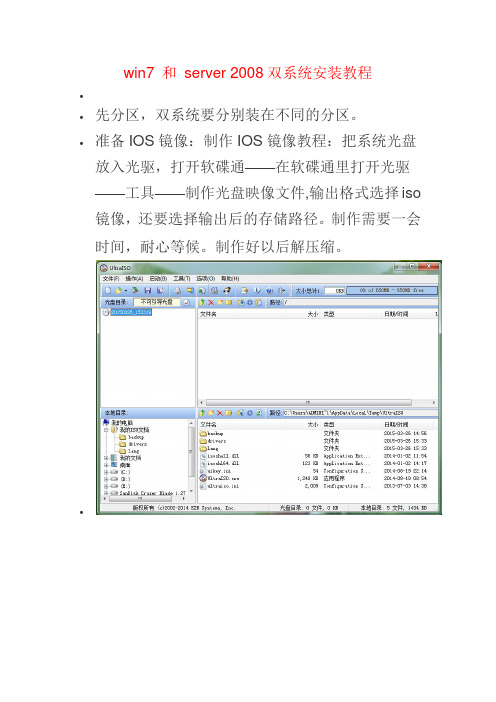
win7 和server 2008双系统安装教程∙∙先分区,双系统要分别装在不同的分区。
∙准备IOS镜像:制作IOS镜像教程:把系统光盘放入光驱,打开软碟通——在软碟通里打开光驱——工具——制作光盘映像文件,输出格式选择iso镜像,还要选择输出后的存储路径。
制作需要一会时间,耐心等候。
制作好以后解压缩。
∙第一步先做win7,win7装入c盘,server 2008装入D 盘。
进入win pe格式化C盘D盘。
使用WinNTSetup 来安装系统。
(1): 打开WinNTSetup,如下图:看图中第二行先选择成windows vista/7/8/2008/2012.。
(2):“选择包含windows安装文件的文件夹”选择解压缩后的镜像文件路径:H:\sources\install.wim。
(3):选择引导驱动器选择成c盘。
(4):安装磁盘的位置选择成c盘。
(5):点击版本选项,选择自己所需要的版本。
(6):开始安装,弹出窗口后选择默认就可以,然后看最下方的状态进度条等待安装,安装完成后关闭WinNTSetup,重启电脑完成剩余的安装。
win7做好后再做server 2008。
server 2008装入D 盘。
步骤都一样,只不过在WinNTSetup中,“选择包含windows安装文件的文件夹”时选择成server 2008的储存路径。
“引导驱动器”和“安装磁盘的位置”都选择成D盘。
然后再版本里面选择自己所需要的版本,不要选择服务器核心版本。
其他的同刚才的都一样。
∙安装完毕重启后仍会进入WIN7,这时候需要一个工具软件来帮忙:NTBOOTautofix-多系统启动菜单自动修复工具,打开这个软件后输入1然后回车,等待它自动修复完毕,重启后就会看见双系统选择菜单了。
在选择菜单里进入server2008,完成剩余的安装工作。
完毕!∙注解:此教程主要适应于系统瘫痪后和U盘做系统,主要针对ISO格式的镜像来安装。
Windows7下通过VHD安装Windows8系统-电脑资料
一安装之前先下载好所需资源:
GImageX工具:百度有很多,请谨慎下载,目测不少恶意程序。
//用来将安装文件附加到vhd里面
BOOTICE:最好是最新的版本的。
//用来添加开机启动项
二安装步骤
1.下载并解压ios系统镜像放于任意可用空间,如放在:G:\win8
2.先创建VHD文件:资源管理器-->计算机-->右键-->管理 -->磁盘工具-->更多操作-->创建VHD
注意:vhd大小20G足够,位置随意只要大小够,如:G:\win8.vhd,
电脑资料
《Windows7下通过VHD安装Windows8系统》(https://www.)。
创建好VHD后,再附加VHD,
然后在磁盘管理器中为其添加卷标如H:盘
3.进入cmd使用,进入GImageX目录使用命令:imagex.exe /apply G:\\sources\install.wim 1 H:
注意:此H:盘将为win8系统盘,然后将win8的bootmgr文件覆盖win7的此文件,否则有bug。
4.使用bootice为win7的开机引导添加win8启动选项。
具体步骤:打开bootice.exe点击BCD编辑,
查看/修改当前系统BCD文件,点击添加(新版本的bootice会有选择VHD),然后选启动磁盘,
分区,文件。
其他选项默认即可。
最后保存配置即可。
5.重启机器:即可看到win7,win8。
win7 装win8教程Windows 7是一款广泛使用的操作系统,但是随着技术的不断发展,许多用户都对升级到更高级的操作系统Windows 8感兴趣。
这篇教程将向您介绍如何将Windows 7升级到Windows 8,并提供详细的步骤和注意事项。
首先,确保您的计算机符合Windows 8的最低系统要求。
Windows 8要求的最低硬件配置包括1GHz的处理器,1GB的RAM(32位系统)或2GB的RAM(64位系统)以及16GB 的可用磁盘空间。
步骤1:备份重要数据在进行任何操作之前,建议备份您计算机上的重要数据。
您可以将文件和文件夹复制到外部硬盘、USB闪存驱动器或云存储服务中。
这样即使在升级过程中遇到任何问题,您的重要数据仍然是安全的。
步骤2:检查更新在升级之前,确保您的Windows 7计算机已经安装了最新的更新。
打开Windows Update,检查是否有可用的更新。
如果有,则进行安装并重启计算机。
步骤3:获取Windows 8安装媒体如果您已经购买了Windows 8的产品密钥,您可以从Windows 8官方网站下载安装媒体。
进入微软官方网站,搜索“Windows 8下载”,然后按照网站上的提示下载安装媒体。
步骤4:安装Windows 8将下载的Windows 8安装媒体刻录到光盘或创建启动USB闪存驱动器。
插入安装光盘或启动USB,然后重新启动计算机。
在启动时,选择从光盘或USB启动。
您可能需要按下计算机开机时的快捷键(例如F12)来选择启动设备。
一旦选择了启动设备,您将进入Windows 8安装界面。
按照屏幕上的提示进行操作。
您需要接受许可协议、输入产品密钥以及选择升级类型。
选择“保留个人文件和应用程序”以保留您的数据和程序。
然后,点击“下一步”并等待安装过程完成。
步骤5:配置Windows 8设置安装完成后,您需要设置Windows 8。
输入您的用户帐户信息,包括用户名和密码。
l i g h t t o o l s8.4安装教程(总4页)-CAL-FENGHAI.-(YICAI)-Company One1-CAL-本页仅作为文档封面,使用请直接删除安装Win7的安装:准备的东西:点击第二个文件进行常规的安装,如下:安装好后,打开这个文件夹,如下:首先,打开这个,更改win7为测试模式,点击yes确定后,进入下图,选择第一项,enable test mode ,然后确定再确定后,重启计算机。
Win7重启后,右下角会出现测试模式几个字,然后,进入这个文件夹,依次点击,,,这三项,然后就去打开lighttools,这时会要求你输入密钥信息,这时你就要点击浏览,去选择这个密钥文件,最后就可以用啦。
以上是win7的安装方法Win8的安装方法:win8的安装时比较麻烦的,而且装完后可能重启计算机后又要安装某部分的内容才能运行,所以装了win8系统的同学就加强自己的动手能力咯。
首先,像win7那样安装好这个,然后按住shift键,点击电脑重启,进入这个页面,点击疑难解答,在疑难解答界面,点击高级选项。
在高级选项界面,点击启动设置。
在启动设置界面,找到并点击重启,点击“禁用驱动程序强制签名”就可以了!这样就可以禁用驱动程序强制签名了,然后等电脑重启完成后,进入设备管理器:点击你的用户名右键,选择添加过时硬件,然后下一步:选择手动选择,下一步之后,就选择从磁盘安装,点击浏览后选择里面的mutikey,确定安装。
然后下一步,进入这个文件夹,依次点击,这两项,然后就去打开lighttools,这时会要求你输入密钥信息,这时你就要点击浏览,去选择这个密钥文件,最后就可以用啦。
win10的安装方法:参照里面的安装和win8的安装,就可以了。
联想win7改win8教程如今,微软公司发布了全新的操作系统——Windows 8,这款操作系统拥有更强大的功能和更美观的界面设计,深受广大计算机用户的喜爱。
然而,许多用户仍在使用老旧的Windows 7操作系统,想要将其升级到Windows 8。
下面,我将为大家介绍一下将联想电脑的操作系统从Windows 7升级到Windows 8的详细步骤。
第一步,备份重要文件。
在升级操作系统之前,我们首先要确保我们的重要文件和数据得到了备份。
我们可以将这些文件复制到一个外部存储设备或者云存储空间中,确保升级过程中不会丢失重要数据。
第二步,检查电脑的硬件兼容性。
在进行操作系统的升级之前,我们需要确保我们的电脑硬件能够兼容Windows 8。
联想官方网站上提供了一个兼容性测试工具,我们可以下载并运行它,来检查我们的电脑是否能够顺利升级到Windows 8。
第三步,购买Windows 8安装光盘或USB。
如果我们的电脑已经通过了兼容性测试,我们可以购买Windows 8的安装光盘或者USB。
我们可以选择在联想官方网站上购买,或者到当地的电子产品销售商购买。
在购买之前,我们要确保选择适合我们的电脑型号和系统位数的版本。
第四步,插入Windows 8安装光盘或USB。
当我们购买到Windows 8的安装光盘或者USB后,我们需要将其插入电脑的光驱或者USB接口。
然后,我们重新启动电脑,并按照屏幕上的提示进行操作。
在某些联想电脑上,我们可能需要按下一个特定的键来进入BIOS设置界面,以便我们可以设置启动顺序。
第五步,选择升级或者清除安装。
当我们按照屏幕上的提示操作到一定步骤时,我们会看到一个选项,让我们选择是升级我们的Windows 7系统,还是进行清除安装。
如果我们希望保留我们的文件和设置,我们可以选择升级。
但是,请注意,清除安装将会删除我们的文件和设置,不可恢复。
第六步,等待安装完成。
无论我们选择升级还是清除安装,安装过程都需要一定的时间。
如何在win7上安装WIN8系统
编外语:之前一直在做WAP页面的编辑,但是从来没有深入的去研究一下系统的问题。
同事都是做技术编程的,每天都工作到深夜,这让我对编程有些望而却步。
当年的XP是那么的经典,以至于近十年来都经久不衰,本人自从接触电脑至今,也一直有XP情节。
但是社会在进步,技术永远都是走在时尚的前面,没错,是时尚潮流的前面。
科技日新月异,即使Windows7出现也没能让我去尝试新的系统,也许我这个人是保守派把。
直到有一次,我遇到麻烦了,因为上司要我帮他在DOS下给系统分成两个区。
在高手看来,这是再简单不过了。
但是对于我,一个网编,天天都与电脑打交道,竟然在分区上马失前蹄,这让我有种对系统的求知欲。
终于,我开始不断百度。
百度上的知识很全,使我很快就了解了如何装系统。
终于让我从XP系统成功升级到win7系统。
因为我比较喜欢手机,也可能是因为我总需要与手机打交道的关系,我喜欢上了windows phone系统,同时也特别喜欢windos8的metro动态磁贴,于是我决定,虐待一下我的电脑。
首先我先把XP升级到WIN7系统,C盘作为系统盘,而且不去动C盘里的东西。
第一步,我先在网上找到了一个win8的iso镜像文件,是十合一的系统文件,32位的,64位的,标准版,企业版都在里面,而且大小只有3G多,感觉很超值。
第二步,我将电脑中腾出了本地磁盘作为系统盘,大小不可以低于20G,本人建议留出50G 空间,而且磁盘内不要放任何文件,因为安装系统时电脑会将磁盘内进行格式化。
第三步,将FAT格式转化为NTFS格式,这个方法比较简单。
开始-程序-运行输入cmd 之后会出现命令提示符的窗口,此时在黑色画面白色光标上输入convert空格X:/fs:ntfs 回车X代表你想要把系统装进去的那个磁盘。
在输入回车后等待提示可以看到转换完成。
此时可以重启电脑,再开机时就可以看到结果。
第四步,使用解压软件将IOS镜像文件解压到当前文件夹。
解压后我选择了硬盘安装这种最简单的安装方法。
第五步,解压后我们在刚刚解压的文件夹中找到sources文件夹,双击打开,然后再里面找到setup.exe注意是sources文件夹中的,不是外面那个。
第六步,双击sources文件夹中的setup.exe此时系统开始提示安装,但此时我们不要走开,还需要我们做一些选择。
第七步,双击后系统会自动复制文件,过会后会出现安装提示,此时如果我们电脑是处在联网状态下的话,我们选择立即在线安装更新,否则我们选不谢谢,即使选不谢谢后,在我们安装成功后,系统会自动联网更新。
第八步,但是我选的是是,就是立即在线更新,大概1440多K,不是很大,此时我们需要耐心等一会。
过一会后,画面会提示你安装哪个程序,一共10个,有32位的专业版,标准版,等等,建议安装企业版或者标准版,因为这样比较好激活。
我选择了企业版32位。
第九步,选好后电脑会提示你执行哪类型的安装,注意不要选第一个,否则系统会被装进C 盘,就没法安装双系统了。
这时我们选择自定义:仅安装windows(高级),打开后我们把执行文件安装到我们刚才预留好的盘内。
好了现在我们可以等待了,玩会手机,做做运动,根据处理器的的好坏决定时间的长短,根据我的安装经验,起码要20-30分钟,其间电脑会不断重启。
第十步,万事具备,此时电脑会弹出输入密钥的的窗口,我们可以选跳过,但是跳过的话就没办法设置主题,好吧,我承认在网上找个密钥还是很简单的,但是找个能激活的KEY就不容易了,不过先输一个再说。
第十一步,输入后电脑会提示输入微软的账号,我们可以在安装之间就注册一个Hotmail
的账号,此时输入账号和密码。
第十二步,输入成功后,电脑会提示设置项,我们直接选择默认设置。
第十三步,电脑会提示设置主题颜色,自己选一个吧。
当当当当,一个全新的win8 metro呈现在面前,而且都会动呢,此时我们按下窗口键,就会切换到原始的桌面系统,但是没有开始菜单。
再按一次窗口键又回到了metro界面。
系统就这样安装完成了,当我们重启的时候,会显示蓝色的win8窗口LOGO,10秒左右,电脑会提示您是选择win7系统还是30秒没有操作后自动选择WIN8系统。
原文地址:/read-htm-tid-235763.html。